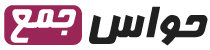آموزش تنظیم پرینتر پیش فرض در ویندوز 10 و 11
How to Set the Default Printer on Windows 10 or 11

آیا چندین پرینتر دارید و برای چاپ بیشتر اسناد خود از یکی از آنها استفاده می کنید؟ اگر بله پس بهتر است آن پرینتر را به صورت پیش فرض قرار دهید تا همه برنامه های شما به طور پیش فرض از آن برای چاپ استفاده کنند. در این مقاله آموزشی به شما نشان خواهیم داد که چگونه این کار را در ویندوز 10 و 11 انجام دهید.
پرینتر پیش فرض را در ویندوز 10 تنظیم کنید
برای پیشفرض کردن پرینتر در ویندوز 10، ابتدا برنامه تنظیمات را باز کنید. این کار را با فشار دادن کلیدهای Windows+i با هم انجام دهید.
در تنظیمات، روی Devices کلیک کنید.
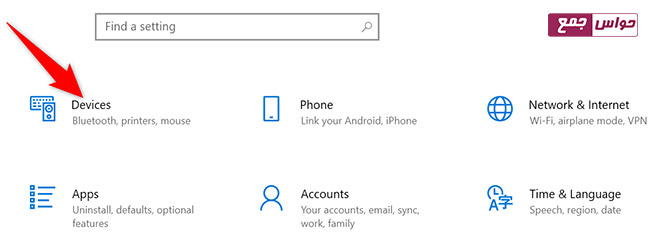
در صفحه Devices، در نوار کناری سمت چپ، روی Printers & Scanners کلیک کنید.
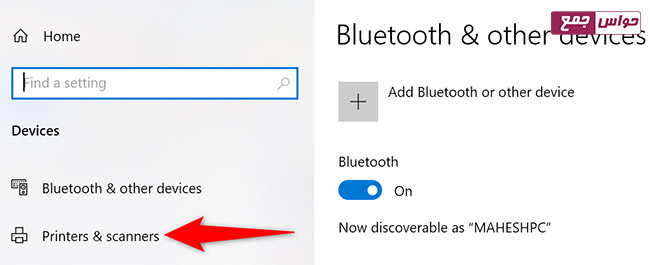
صفحه Printers & Scannersرا به پایین اسکرول کنید. در آنجا گزینه Let Windows Manage My Default Printer را غیرفعال کنید. اگر این گزینه را فعال نگه دارید، ویندوز به شما اجازه نمی دهد پرینتر پیش فرض را تنظیم کنید.
اگر آن گزینه قبلاً غیرفعال شده است، لازم نیست کاری انجام دهید.
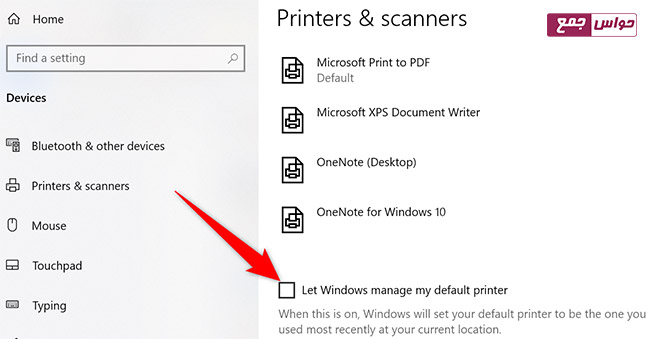
در همان صفحه، در بخش Printers & Scanners، روی چاپگری که میخواهید بهطور پیشفرض تنظیم شود، کلیک کنید.
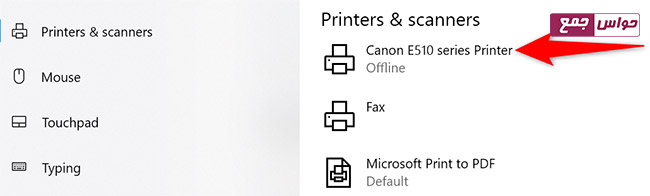
در منوی باز شده، روی Manage کلیک کنید.
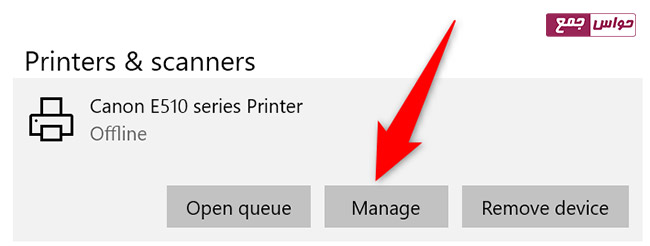
صفحه پرینتر شما باز خواهد شد. در اینجا، روی دکمه Set as Default کلیک کنید.
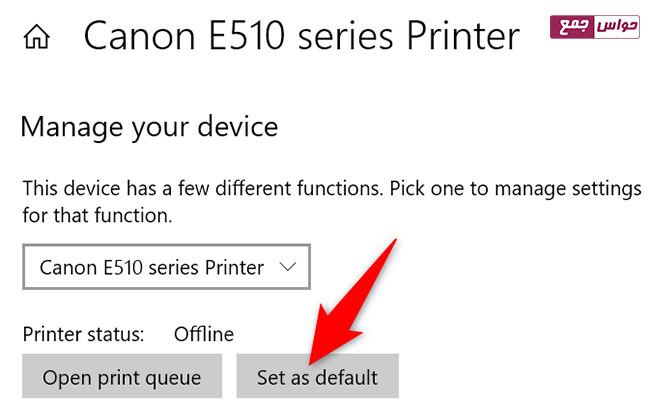
در کنار Printer Status، پیام Default را خواهید دید که نشان میدهد پرینتر انتخابی شما اکنون پرینتر پیشفرض رایانه شما است.
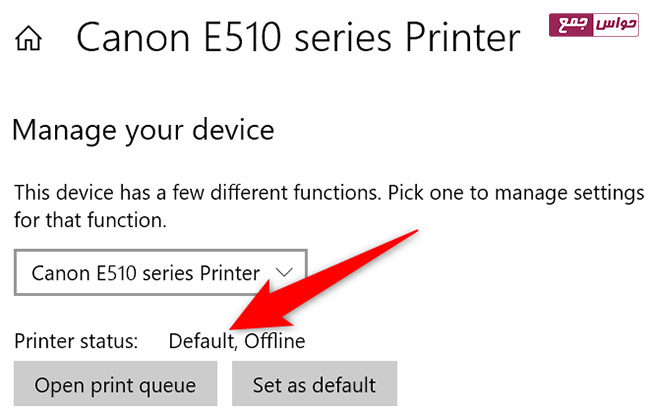
پرینتر پیش فرض را در ویندوز 11 تنظیم کنید
مانند ویندوز 10، در ویندوز 11 نیز از برنامه Settings استفاده کنید تا پرینتر را به صورت پیش فرض درآورید.
با باز کردن برنامه تنظیمات با استفاده از میانبر صفحه کلید Windows+i شروع کنید.
در نوار کناری سمت چپ Setting، روی Bluetooth & Devices کلیک کنید.
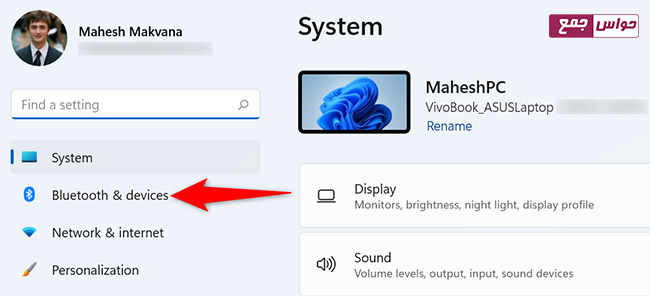
در قسمت سمت راست، رویPrinters & Scanners کلیک کنید تا چاپگرهای نصب شده خود را مشاهده کنید.
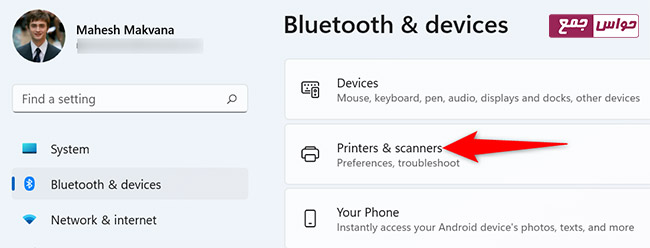
صفحه Printers & Scanners را به سمت پایین به بخش Printer Preferences بروید. در اینجا گزینهLet Windows Manage My Default Printer را غیرفعال کنید. اگر این گزینه قبلاً غیرفعال است، لازم نیست کاری انجام دهید.
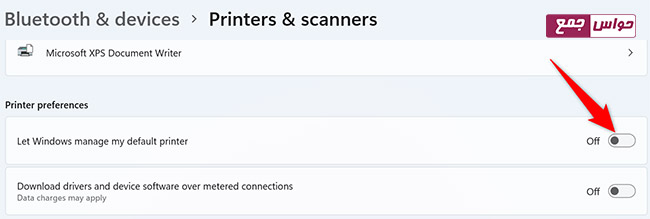
صفحه را به بالا رفته و چاپگری را که می خواهید به عنوان پیش فرض تنظیم کنید انتخاب کنید.
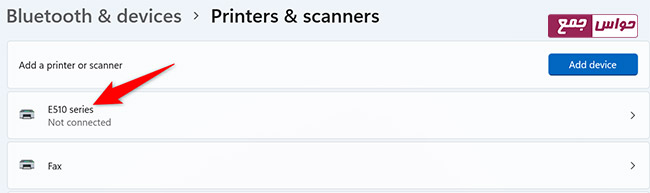
در صفحه پرینتر، در بالا، روی دکمه Set as Default کلیک کنید.
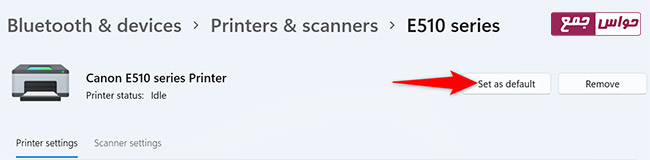
پرینتر انتخابی شما اکنون پرینتر پیش فرض رایانه شما شده است. اکنون همه برنامههای شما به طور پیشفرض از پرینتر انتخابی شما برای چاپ فایلها استفاده میکنند.